
Съдържание:
- Автор John Day [email protected].
- Public 2024-01-30 07:51.
- Последно модифициран 2025-01-23 14:36.

В този проект ще ви разкажа за продуктите на Nortel, тяхното предназначение, малко за тях и как да настроите Nortel 6x16 Key Telephone System
Стъпка 1: Всичко за Nortel Phone Systems
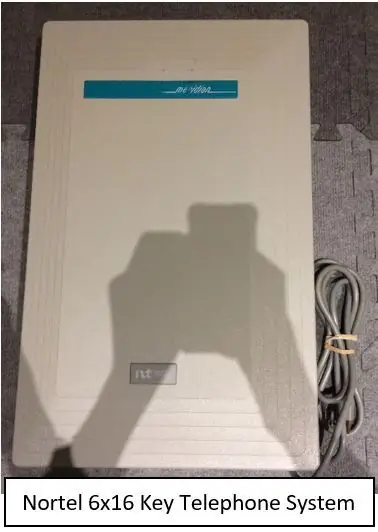
Въпреки че Nortel (по-рано известен като Northern Telecom), компанията, която направи първата система за превключване на цифрови телефони, Signal-Link 1 (SL-1), и революционизира света на телекомуникациите, вече не съществува, техните продукти все още се използват от хиляди фирми и организации по целия свят днес. Nortel направи много различни телефонни системи, включително 3x8 (което означава 3 линии и 8 телефона), CICS (Компактна интегрирана комуникационна система), MICS системи (Модулна интегрирана комуникационна система), BCM (Мениджър на бизнес комуникации) и Меридиан 1. Всички тези системи имаха няколко общи неща; качество, издръжливост и надеждност. Много организации все още имат 30-годишни телефонни системи Nortel, които все още се използват днес и са в отлично работно състояние. Системите 8x32, 6x16, CICS и MICS бяха KSU системи, а не PBX. KSU означава единица за ключови услуги, а PBX означава обмен на частни клонове. Основната разлика между системите KSU и PBX е размерът; Системите KSU са за тези, които не се нуждаят от повече от няколко линии, докато PBX системите са способни да обработват хиляди линии. Също така, системите Nortel KSU използват собствени телефони, които имат достъп до всички функции на системата (чрез бутона Feature). Докато PBX телефоните на Nortel бяха подобни на KSU/ключовите телефони, те нямаха бутон с функции; PBX телефоните и потребителите бяха много по -ограничени и контролирани от системните администратори, отколкото потребителите на KSU. Ключовите телефони Nortel няма да работят на PBX системи, докато PBX телефоните няма да работят на ключови системи. Само патентованите телефони на Nortel ще работят на техните системи, не можете да използвате обикновен битов аналогов телефон на система Nortel; може да се повреди от прекомерното количество енергия, идващо през системата в телефона. Патентованите цифрови телефони на Nortel не се нуждаят от външно захранване, те се захранват изцяло от единствения телефонен кабел RJ-11, идващ от телефонната система. Високоговорителите на телефоните Nortel, мигащите светлини и бутоните се захранват чрез телефонната система, поради което се нуждаят от повече енергия. Телефонните системи Nortel са изцяло цифрови и твърди, така че няма движещи се части. KSU 3x8 и 6x16 не могат да се разширяват, не можете да добавите гласова поща, автоматичен помощник или нещо подобно. Телефонните системи на серията BCM на Nortel бяха много различни от другите, те можеха да се справят с VOIP (Voice Over Internet Protocol/IP), както и с традиционните аналогови и цифрови телефони; те бяха хибридни телефонни системи (KSU и PBX). Тези системи бяха донякъде разширяеми, но имаха някои бюрокрация/ограничения; когато поръчвате BCM от Nortel, плащате за необходимия брой линии и телефони. Nortel ще програмира специален ключ във вашата система, който ви позволява да свържете толкова телефони и линии, колкото сте платили. Проблемът с това е, че ако искате да надстроите или инсталирате повече телефони или линии към вашата система, ще трябва да се обадите директно на Northern Telecom и те ще ви дадат специален „лицензен ключ“за вашата система. Сега, тъй като Nortel вече не съществува, това е голям проблем, защото вече не можете да надстроите системата си! Няма Nortel за обаждане! С разширяването на интернет Nortel направи хибридни телефонни системи от серията BCM и те имаха силата да контролират повече своите потребители.
Стъпка 2: Телефонната система с ключ Nortel 616
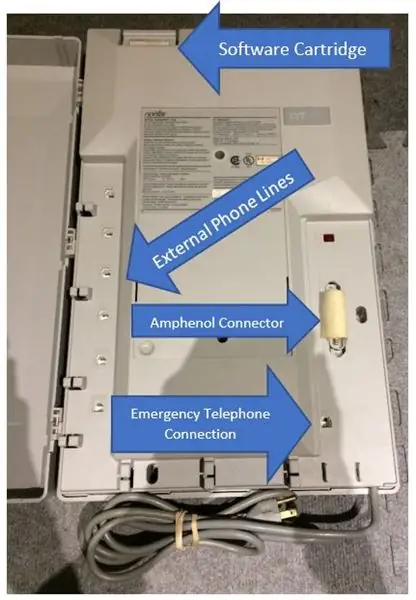
Правило № 1: НИКОГА не изваждайте софтуерната касета от Nortel
телефонна система, когато системата е включена !!! Това ще причини сериозни щети и може да представлява опасност
Части от Nortel 6x16:
Софтуерна касета: (Обяснителна)
Външни телефонни линии: Тук можете да свържете входящите си външни телефонни линии
Конектор за амфенол: Тук включвате вашия RJ-21 25 чифт амфенолен конектор. Свързвате това към блок за удар, към който свързвате вашите телефони/разширения/станции, музика за задържане/фонова музика и външно пейджинг.
Аварийна телефонна връзка: Тук можете да свържете стандартен аналогов телефон за използване при спешни случаи. -Ако захранването изчезне на Nortel 6x16, реле вътре в системата ще свърже този авариен телефонен жак към първата линия на вашата система, като по този начин ще даде възможност за спешни повиквания в случай на прекъсване на захранването (можете да се обадите от аналогова телефонна линия/ CO-централна офисна линия без захранване чрез аналогов телефон).
Стъпка 3: Инсталиране, свързване и основно програмиране
1. Свържете входящите си линии към линейните жакове на системата.
2. Свържете вашия амфенолен конектор/кабелна станция към системата и прекъснете/прекъснете връзките на ударния блок.
3. Включете системата в стандартен 120-волтов контакт. Препоръчва се използването на защита от пренапрежение.
4. Отидете на един от патентованите телефони Nortel, които сте свързали към вашата система. Ако телефонът има мигащи индикатори, това означава, че системата се инициализира.
5. След като мигането спре, ще се покажат часът и датата. Когато за първи път включите системата си, часът и датата по подразбиране ще бъдат 1 януари 13:00 часа 1989 г. или нещо подобно по подразбиране.
6. Дисплеят първо ще бъде много слаб на по -старите телефони (M7208, M7310 и др.). За да промените това/да повишите контраста на дисплея, натиснете [Функция] [*] [7]. Ако телефонът ви има софтуерни клавиши (M7310, T7316 и т.н.), използвайте ги, за да увеличите/намалите контраста. Алтернативно, за да зададете нива на контраст без софтуерни бутони, натиснете 1 за най -нисък контраст, 2 за малко по -висок и т.н.
7. Системата вече е включена и функционира! Време е да започнете програмирането.
8. За достъп до системното програмиране натиснете [Функция] [*] [*] [2] [6] [6] [3] [4] [4].
9. По подразбиране методът за набиране е зададен на Пулс. Искаме да е Тон. В по -старите версии на софтуера ще отидете на Configuration> Line Data> Line 1> и ще зададете опциите си.
10. Както вероятно сте забелязали, когато за първи път вдигнете слушалката, не чувате тон за набиране, а вместо това се подканва да изберете линия. По подразбиране първите 2 бутона, които имат мигащи индикатори, са зададени като бутони на линия (по подразбиране системата има 2 реда). Ако сте свързали линията си, натиснете съответния бутон на линията и ще чуете сигнал за набиране.
11. Ако искате да получите достъп до линия, когато вдигате слушалката, без да се налага ръчно да избирате линия, трябва да настроите основната линия за набор. В системното програмиране намерете настройките за станция/разширение/комплект, за които искате да настроите основната линия. Оттам можете да промените тази опция, заедно с присвояването и премахването на външни/CO (централен офис) линии, позволявайки или забранявайки автоматичен отговор за свободни ръце и хендсфри (вие можете да осъществявате повиквания без слушалката, а функцията за отговор при свободни ръце е разрешена автоматично отговори на гласово повикване). Можете също така да зададете/премахнете бутоните на интеркома. По подразбиране хендсфри е изключен и получавате 2 бутона за домофон (последните 2 бутона до мигащи индикатори).
12. Вече имате напълно функционална телефонна система!
Стъпка 4: Кодове на функции
Щракнете тук, за да видите пълния списък с кодове на функции за Nortel Norstar 6x16 KSU, работещ с версия на софтуера 30DAG04
Препоръчано:
Телефонна касета: 5 стъпки (със снимки)

Телефонна каса: Промяна от: Alissahuang Пристрастен съм към телефона си и не мога да се съсредоточа върху домашната си работа. Всеки ден, когато се прибирам, първо си играя с телефона си, след това около 22 часа. Започнах домашното, което е твърде късно. Така че всеки ден си лягах в 2 часа сутринта, причинявайки
Телефонна слушалка Микрофон: 9 стъпки

Микрофон на телефонна слушалка: Преди време приятелката ми ме попита дали ще я направя един от онези телефонни микрофони, каквито имат всички тези хипстърски ленти. Така че, разбира се, й казах, че ще го направя. Мина много време … и тогава направих това. Това е проектирано да работи с
Телефонна карантина за цифров минимализъм!: 5 стъпки (със снимки)

Телефонна карантина за цифров минимализъм!: Твърде много пъти хващах телефона си, за да проверя времето и се озовах в спирала на социалните медии. Имах нужда от карантина за телефон.:) Това е стойка за телефон, която ще светне, когато оставите телефона си надолу. В допълнение, той следи колко дълго го оставяте
Система за телефонна сигурност с Arduino: 5 стъпки

Телефонна система за сигурност с Arduino: Вашият дом ще бъде незащитен, ако не приложите този проект. Този проект ще ви помогне да задействате аларма чрез мобилен телефон, когато натрапник нахлуе в дома ви. По този начин, ако използвате този проект, ще получите SMS чрез мобилен телефон и ще бъде
Цифрова безжична система за сигурност: 10 стъпки (със снимки)

Цифрова безжична система за сигурност: В Instructable ще изградим прототип на цифрови безжични системи за сигурност, използващи RF технология. Проектът може да се използва за целите на сигурността в дома, офисите, организациите и т.н. Тъй като е изграден с RF технология и е защитен с
